需要将一些 Access 数据暂时或永久移动到 SharePoint 网站时,可将其从 Access 数据库导出到该网站。 导出数据时,Access 将创建所选表或查询数据库对象的副本,并将该副本存储为列表。 请务必记住,导出的列表不会反映导出操作后对源表或查询所做的更改。
本文内容
将数据导出到 SharePoint 网站的常见方案
有各种原因需要将表或查询导出到 SharePoint 网站,其中包括:
-
你刚开始使用 Windows SharePoint Services,你发现如果一些数据库表同时以 SharePoint 列表的形式存在对于所有人来说更简单。 需要与团队共享数据时,使用 SharePoint 列表比使用数据库更轻松。 列表还可使初级用户的浏览和编辑操作更轻松。 此外,还可利用多个 SharePoint 功能,例如在列表被修改时收到通知、分配和协调与列表相关的任务以及脱机工作。
-
希望在 Access 和 SharePoint 网站之间持续共享数据,但数据当前存储在 Access 中。 若要使用 Access 或从 SharePoint 网站中查看和编辑最新数据,应首先将数据导出为列表,然后从 Access 数据库链接到列表。
-
在 Access 数据库中使用查询生成每日或每周状态报表,并且想要将结果定期发布到一个网站。
本主题介绍将数据以列表形式导出到 SharePoint 的步骤。 有关从 Access 链接到 SharePoint 列表的帮助,请参阅从 SharePoint 列表导入或将数据链接到 SharePoint 列表。
将表或查询导出到 SharePoint 网站
将数据导出到 SharePoint 网站的最简单方法是运行“导出 - SharePoint 网站向导”。 运行该向导后,可将设置(运行该向导时提供的信息)保存为与导出规范。 然后,可重新运行导出操作,而无需再次提供输入信息。 本节中的这些步骤介绍如何准备导出、导出数据以及将设置保存为规范。
准备操作
-
找到包含要导出的表或查询的数据库。
导出查询时,查询结果中的行和列将导出为列表项和列。 不能将表单或报表导出到 SharePoint。
注意: 一次只能导出一个对象。
-
确定要在其中创建列表的 SharePoint 网站。
有效的网站地址以 http:// 或 https:// 开头,后跟服务器名称,并以服务器上特定网站的路径结尾。 例如,下面是一个有效地址:
https://contoso/AnalysisTeam
-
确保具有在 SharePoint 网站上创建列表所需的权限。 如果不确定是否具有这些权限,请与服务器管理员联系。
导出操作会创建一个名称与 Access 中源对象名称相同的新列表。 如果 SharePoint 网站已经包含同名列表,系统会提示为新列表指定其他名称。
注意: 不可覆盖数据或将数据追加到现有列表中。
-
查看源表或查询中的字段。
下表介绍了如何导出某些元素,以及在特定情况下是否需要执行其他操作。
元素
解决方法
字段和记录
表或查询中的所有字段和记录都会被导出,包括数据表中隐藏的字段。 导出操作过程中会忽略“筛选器”设置。
附件
如果源对象有多个附件列,则必须仅保留一个附件列,删除其他所有附件列。 这是因为 SharePoint 列表只支持一个附件列。 如果源对象中包含多个此类列,Access 会显示一条消息,提示在开始操作之前只保留一个附件列,删除所有其他附件列。 若要解决此问题,可将任何其他附件列复制到其他 Access 对象,然后将它们导出到其他 SharePoint 列表。
具有一个或多个值的查阅字段
单值查阅字段中的显示值将导出为 SharePoint 列表中的下拉菜单“选择”字段。 如果源字段支持多个值,会在 SharePoint 列表中创建一个允许多选的“选择”字段。
注意: SharePoint 列表中的“选择”字段只可包含一列。 如果源查阅字段包含多个列,则所有列中的值将合并为一列。
计算的查询字段
计算列中的结果会被复制到其数据类型取决于计算结果的数据类型的字段。 不会复制结果中包含的表达式。
OLE 对象字段
导出操作过程中会忽略“OLE 对象”字段。
-
如果源 Access 数据库尚未打开,则将其打开,然后转到下一组步骤。
导出数据
-
在“ 外部数据 ”选项卡上的“ 导出 ”组中,单击“ 更多 ”按钮下拉选项列表,然后单击“ SharePoint 列表”。
-
“导出 - SharePoint 网站”导出向导随即打开。
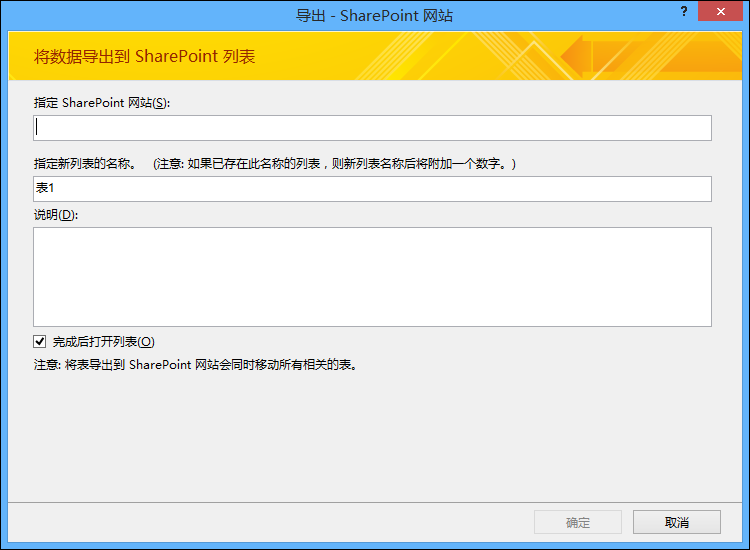
-
在“指定 SharePoint 网站”框中输入目标网站的地址。
-
在“指定新列表的名称”框中,输入新列表的名称。
如果数据库中的源对象与 SharePoint 网站上的某列表具有相同名称,请指定不同的名称。
-
也可选择在“说明”框输入新列表的说明,然后再选择“完成时打开列表”复选框。
-
单击“确定”启动导出进程。
-
Access 会在 SharePoint 网站上创建一个列表,随后会在向导的最后一页显示操作的状态。 导出操作结束后,可关闭该向导或将导出步骤保存为规范。
此外,在操作期间,SharePoint 会根据相应的源字段,为每一列选择适当的数据类型。 若要查看导出数据时,Access 和 Windows SharePoint Services 数据类型映射到彼此的方式列表,以及会对每种数据类型导出哪些字段设置,请参阅本文后面部分的 Windows SharePoint Services 数据类型如何映射到 Access 数据类型。
有关导出的其他需知内容
-
有关如何将导出的详细信息保存到可稍后使用的规范中,请参阅将导入或导出操作的详细信息另存为规范一文。
-
有关如何运行已保存的导出规范的信息,请参阅运行保存的导入或导出操作。
-
若要了解如何计划在特定时间运行规范,请参阅计划导入或导出操作一文。
-
有关如何更改规范名称,删除规范或更新规范中源文件名的相关信息,请参阅管理数据任务一文。
Windows SharePoint Services 数据类型映射到 Access 数据类型的方式
下表显示了导出表或查询时,Access 如何确定导出列表中各列的数据类型。
|
Access 数据类型 |
Windows SharePoint Services 数据类型 |
默认字段属性设置 |
注释 |
||||||||
|
文本 |
单行文本 |
列名称 镜像 Access 中的 “字段名称” 设置。 说明 镜像 Access 中的 “说明” 设置。 必填 镜像 Access 中的 “必需” 设置。 最大字符数 镜像 Access 中的 “字段大小” 设置。 默认值 如果 Access 中不是表达式,则镜像“ 默认值” 设置。 否则为空白。 添加到默认视图 是 |
|||||||||
|
备注/长文本 |
多行文本 |
列名称 镜像 Access 中的 “字段名称” 设置。 说明 镜像 Access 中的 “说明” 设置。 必填 镜像 Access 中的 “必需” 设置。 要显示的行数 5 添加到默认视图 是 |
|||||||||
|
数字 |
数字 |
列名称 镜像 Access 中的 “字段名称” 设置。 说明 镜像 Access 中的 “说明” 设置。 必填 镜像 Access 中的 “必需” 设置。 Min 空白 Max 空白 下表说明了如何根据 Access 中的“小数位数”设置来设置“小数位数”属性。
默认值 如果 Access 中不是表达式,则镜像“ 默认值” 设置。 否则为空白。 添加到默认视图 是 显示为百分比 如果 Format 属性设置为 “百分比”,则为 “是”。 |
|||||||||
|
日期/时间 |
日期或时间 |
列名称 镜像 Access 中的 “字段名称” 设置 说明 镜像 Access 中的 “说明” 设置 必填 镜像 Access 中的 “必需 ”设置 日期和时间格式 仅当 Format 属性设置为 Short Date 时,才设置为 Date。 否则,设置为 日期 & 时间。 日历类型 如果选中了“使用 Hijri”选项,则设置为“Hijri”。 否则,将 设置为 Gregorian。 下表说明了如何根据 Access 中的“默认值”设置来设置“默认值”属性。
添加到默认视图 是 |
|||||||||
|
货币 |
货币 |
列名称 镜像 Access 中的 “字段名称” 设置。 说明 镜像 Access 中的 “说明” 设置。 必填 镜像 Access 中的 “必需” 设置。 Min 空白 Max 空白 下表说明了如何根据 Access 中的“小数位数”设置来设置“小数位数”属性。
默认值 如果 Access 中不是表达式,则镜像“ 默认值” 设置。 否则为空白。 添加到默认视图 是 货币类型 镜像 Access 中的 “格式” 设置。 |
|||||||||
|
自动编号 |
编号 |
列名称 镜像 Access 中的 “字段名称” 设置。 说明 镜像 Access 中的 “说明” 设置。 必填 镜像 Access 中的 “必需” 设置。 Min 空白 Max 空白 小数位数 自动 添加到默认视图 是 |
|||||||||
|
“字段大小”属性设置为重复 ID 的自动编号 |
单行文本 |
列名称 镜像 Access 中的 “字段名称” 设置。 说明 镜像 Access 中的 “说明” 设置。 必填 镜像 Access 中的 “必需” 设置。 最大字符数 38 默认值 空白 添加到默认视图 是 |
|||||||||
|
是/否 |
是/否 |
列名称 镜像 Access 中的 “字段名称” 设置。 说明 镜像 Access 中的 “说明” 设置。 默认值 如果 Access 中不是表达式,则镜像“ 默认值” 设置。 否则为空白。 添加到默认视图 是 |
|||||||||
|
OLE 对象 |
不导出该字段 |
||||||||||
|
超链接 |
超链接 |
列名称 镜像 Access 中的 “字段名称” 设置。 说明 镜像 Access 中的 “说明” 设置。 必填 镜像 Access 中的 “必需” 设置。 将 URL 格式设置为 超链接 添加到默认视图 是 |
|||||||||
|
附件 |
附件 |
列名称 镜像 Access 中的 “字段名称” 设置。 说明 镜像 Access 中的 “说明” 设置。 必填 镜像 Access 中的 “必需” 设置。 添加到默认视图 是 |
|||||||||
|
多值字段 |
选择 |
列名称 镜像 Access 中的 “字段名称” 设置。 说明 镜像 Access 中的 “说明” 设置。 必填 镜像 Access 中的 “必需” 设置。 添加到默认视图 是 |







